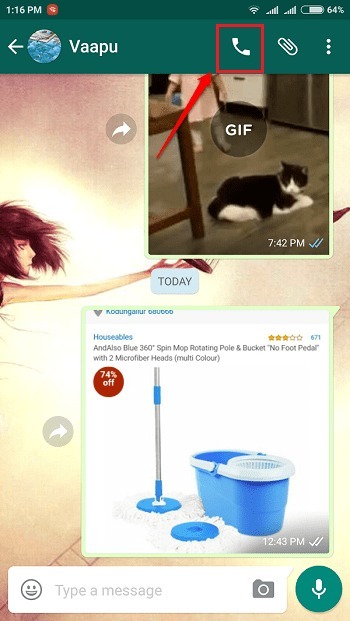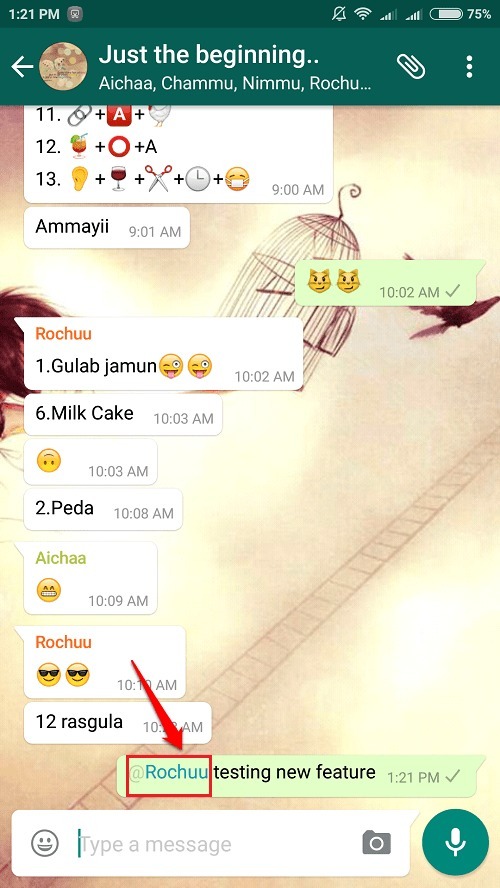Kontrollige oma lubasid kontaktide nimede parandamiseks WhatsAppis
- Kontrollige kontakti õigusi, kui WhatsApp ei näita kontaktide nimesid.
- Mõnikord peate selle probleemi lahendamiseks rakenduse täielikult lähtestama.

XINSTALLIMINE Klõpsates ALLALAADIMISE FAILIL
- Laadige alla Fortect ja installige see arvutis.
- Käivitage tööriista skannimisprotsess rikutud failide otsimiseks, mis on teie probleemi allikaks.
- Paremklõpsake Alusta remonti et tööriist saaks käivitada fikseerimisalgoritmi.
- Fortecti on alla laadinud 0 lugejad sel kuul.
WhatsAppil on miljoneid kasutajaid, kuid isegi nii suurel platvormil võib probleeme tekkida. Sellest rääkides teatasid paljud, et WhatsApp ei näita kontaktide nimesid.
Kui see probleem ilmneb, ei saa te kiiresti kontakte leida, mistõttu suhtlemine on palju raskem kui vaja.
Seda tasub mainida WhatsApp on saadaval opsüsteemis Windows 11, ja meil on suurepärane juhend selle allalaadimiseks ja kasutamiseks.
Tänases juhendis käsitleme seda probleemi ja näitame teile, kuidas seda õigesti parandada, nii et alustame.
- WhatsApp ei pääse teie kontaktidele juurde.
- Telefoninumbrid pole õiges vormingus.
- Ajutised tõrked teatud kontaktidega.
Enne selle probleemi lahendamise alustamist tuleb teha mõned kiired kontrollid ja lahendused.
- Installige Google'i kontaktide sünkroonimine, kui kasutate oma telefonis kohandatud ROM-i.
- Veenduge, et WhatsAppil oleks juurdepääs teie kontaktidele.
- Kontrollige, kas telefoninumbrid on õiges vormingus. Kui telefoninumbris on topeltriigikoodid, võib see probleem tekkida.
- Nimetage mõjutatud kontaktid rakenduses Kontaktid ümber.
See lahendus nõuab kontaktide kustutamist. Enne jätkamist kirjutage kindlasti kontaktandmed.
- Ava Kontaktide rakendus.
- Valige kõik kontaktid, mida see mõjutab.
- Nüüd puudutage Kustuta.

- Pärast seda minge WhatsAppi ja lisage uuesti kontaktid.
Pidage meeles, et see lahendus töötab, kui teil on ainult mitu kontakti, keda see probleem mõjutab.
2. Kustutage WhatsAppi andmed
- Avage WhatsAppi rakenduse teabeleht.
- Valige Kustuta andmed.

- Kinnitage oma valik.
- Sundsulgege WhatsApp ja käivitage see uuesti.
Pärast seda kontrollige, kas Whatsapp ei näita ikka veel kontaktide nimesid.
- Facebooki vearakendus pole aktiivne: mida see tähendab ja kuidas seda parandada
- Sisu pole lõimedel saadaval: siin on, kuidas seda parandada
- Kas ChatGPT teenuse oleku hankimine ebaõnnestus? Siin on, mida saate teha
- Facebooki viga juurdepääsumärgi kinnitamisel: kuidas seda parandada
- Twitteri intressilimiit on ületatud: mida see tähendab ja kuidas seda parandada
3. Kohandage WhatsAppi õigusi
- Sulgege WhatsApp täielikult.
- Avatud Seaded ja minna juurde Rakendused.

- Otsige üles WhatsApp nimekirjas.
- Järgmisena minge aadressile load.

- Valige Kontaktid.

- Vali Ära luba.

- Käivitage WhatsApp uuesti ja sulgege see.
- Korrake samu samme ja lubage Whatsappil kontaktidele juurde pääseda.
Pärast seda peaks probleem kaduma. Kui teil on muid probleeme, on meil suurepärane juhend WhatsAppi probleemid mida võiksite kontrollida.
Need on vaid mõned lahendused, mis aitavad teil WhatsAppis kontaktide nimesid mitte kuvada, seega proovige neid kindlasti.
Kas leidsite teistsuguse lahenduse? Kui jah, jagage seda meiega allpool olevates kommentaarides.
Kas teil on endiselt probleeme?
SPONSEERITUD
Kui ülaltoodud soovitused ei ole teie probleemi lahendanud, võib teie arvutis esineda tõsisemaid Windowsi probleeme. Soovitame valida kõik-ühes lahenduse nagu Fortect probleemide tõhusaks lahendamiseks. Pärast installimist klõpsake lihtsalt nuppu Vaata ja paranda nuppu ja seejärel vajutage Alusta remonti.